Lesson4 Step1 基本表計算の画面を覚えよう
はじめに

超漢字には「基本表計算」という表計算ソフトが標準で搭載されています。基本表計算はその名のとおりシンプルなソフトですが、家計簿や見積書を作成するのには十分な機能を備えています。今回は、表計算の基本的な機能と、便利に使うためのノウハウをご紹介します。
表計算の使い方は『超漢字V 操作ガイド』の「応用編7 小遣い帳を作ろう」にも掲載しています。共通の操作もありますので、あわせてご覧くださいね。 『超漢字V 操作ガイド』は、ダウンロードページからダウンロードできます。
基本表計算の画面を覚えよう
最初に、基本表計算の画面と用語について簡単に説明しておきます。 次回からの操作説明にも頻繁に登場しますので覚えておきましょう。
画面に見えるもの
基本表計算を起動すると、図1のようなシートが現れます。
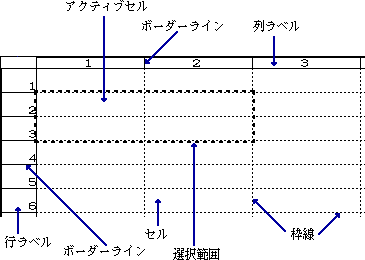
図1 基本表計算のシート
- セル
- マス目1つを「セル」とよびます。セルの中には数字、文字列、式、仮身などのデータを入れられます。
- 行ラベル
- 横に並んだセルの集まりを「行」とよびます。行ラベルには行番号が表示されています。
- 列ラベル
- 縦に並んだセルの集まりを「列」とよびます。列ラベルには列番号が表示されています。
- 枠線
- セルとセルの区切りを示す直線を「枠線」とよびます。枠線の上には罫線を引くことができます。
- 選択範囲
- 選択枠で囲まれている領域を「選択範囲」とよびます。また、選択範囲の中で最も左上にあるセルだけがデータの入力対象になります。このセルを「アクティブセル」とよびます。
- ボーダーライン
- 行ラベルや列ラベルの境界線を「ボーダーライン」とよびます。ボーダーラインをドラッグすると、セルの幅や高さを変更することができます。
コンソール
基本表計算を起動すると、セルが並んだウィンドウのほかに、細長いウィンドウが現れます。これを「コンソール」とよんでいます。 選択範囲を指定したり、セルに値を入力するときに利用します。
コンソールは[表示]メニューの[コンソール表示]を選ぶと、表示と非表示とを切り替えられます。
図2 コンソール
- 選択ボックス
- 選択ボックスには、現在選択されている領域の範囲座標が表示されています。 また、選択ボックスに座標範囲を入力することにより、新たに選択範囲を作ることができます。
- 編集ボックス
- 編集ボックスには、アクティブセルの内容が表示されています。 また、セルに値を入力したり、入力されている内容を変更することができます。
- 確定スイッチ
- 確定スイッチを押すと、編集ボックスの内容がアクティブセルに書き込まれます。[Enter]キーを押すのと同じ意味を持っています。
- キャンセルスイッチ
- キャンセルスイッチを押すと、編集ボックスの編集内容を取り消し、編集前の内容に戻します。
セルの範囲
シートの中では、セルの位置を指し示すときに「座標」を使います。 座標は、行ラベルと列ラベルの番号を使い、[行番号,列番号]の形式で表現します。行番号と列番号の間には「カンマ(,)」を挿入します。
複数のセルを選択したときの選択範囲を示すときは、左上隅のセルの座標と、右下隅のセルの座標で表します。 [左上隅の行番号,左上隅の列番号:右下隅の行番号,右下隅の列番号]の形式で表現します。 左上隅の座標と右下隅の座標の間には「コロン(:)」を挿入します。
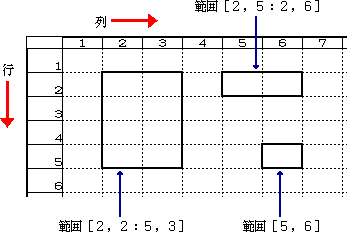
図3 セルの範囲
このコンテンツは、「TRONWARE Vol.58」の掲載記事「BTRONを使いこなせ!」をもとに「超漢字V」に合わせて“はるこ先生”が加筆修正したものです。
HOME > 製品紹介 > 超漢字Vを使いこなせ > Lesson4 Step1 基本表計算の画面を覚えよう
